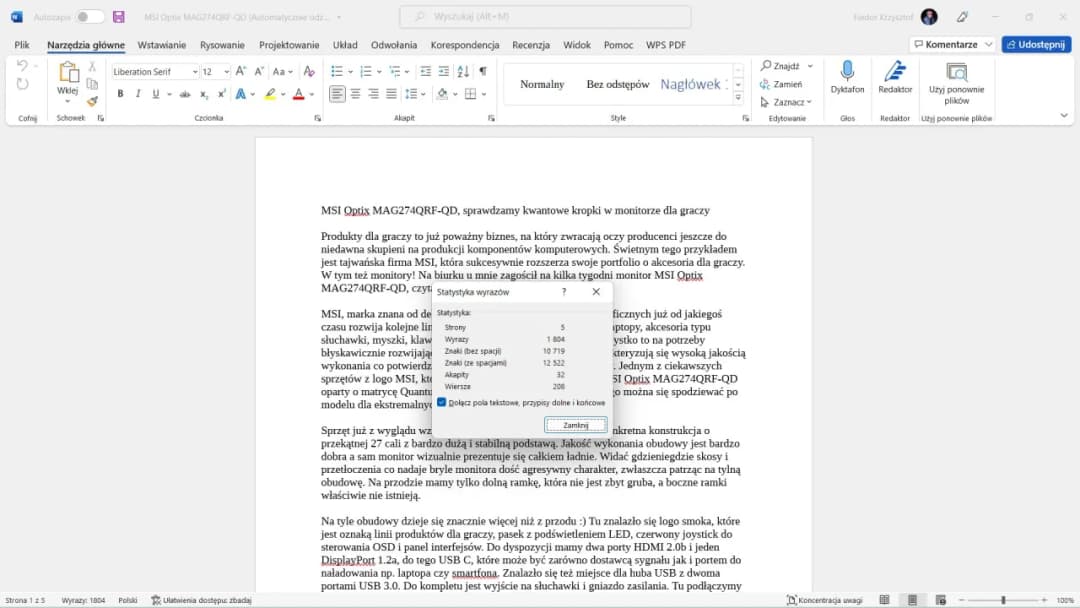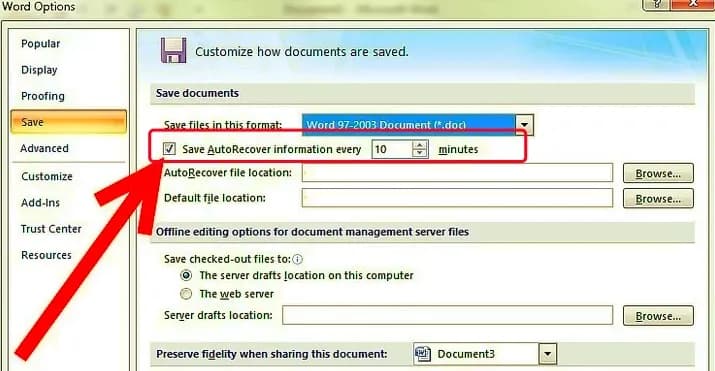W programie Microsoft Word często zachodzi potrzeba sprawdzenia liczby znaków w dokumencie. Wiedza o tym, jak to zrobić, jest niezwykle przydatna, szczególnie przy pisaniu tekstów, które muszą spełniać określone wymagania dotyczące długości. W tym artykule przedstawimy prostą metodę, aby szybko i łatwo sprawdzić ilość znaków, zarówno w całym dokumencie, jak i w wybranym fragmencie tekstu.
Sprawdzanie liczby znaków w Wordzie jest procesem intuicyjnym i dostępnym w różnych wersjach programu, w tym w Office 365 i Word 2016. Dzięki kilku prostym krokom można uzyskać nie tylko liczbę znaków, ale również inne istotne statystyki, takie jak liczba słów, akapitów czy stron. Poznaj te proste kroki i uniknij błędów w swoim tekście.
Kluczowe informacje:- Aby sprawdzić liczbę znaków, zaznacz tekst lub pozostaw puste dla całego dokumentu.
- Użyj zakładki „Review” (Recenzja) i wybierz opcję „Word Count” (Licznik wyrazów).
- W oknie statystyk znajdziesz liczbę znaków ze spacjami i bez nich.
- Metoda działa w różnych wersjach programu Word.
- Możesz sprawdzić liczbę znaków w wybranym fragmencie tekstu, zaznaczając go przed kliknięciem „Word Count”.
Jak sprawdzić ilość znaków w Word w prosty sposób
Sprawdzanie liczby znaków w programie Word jest niezwykle proste. Dzięki kilku krokom możesz szybko uzyskać potrzebne informacje. To umiejętność, która przydaje się w wielu sytuacjach, zwłaszcza gdy musisz spełniać określone wymagania dotyczące długości tekstu.
Krok po kroku: Sprawdzanie liczby znaków w dokumencie
Aby sprawdzić ilość znaków w całym dokumencie, wykonaj następujące kroki:
- Zaznacz cały tekst, który chcesz sprawdzić, lub pozostaw puste, aby sprawdzić cały dokument.
- Kliknij na zakładkę (Recenzja).
- Wybierz opcję (Licznik wyrazów).
- W oknie statystyk wyrazów zobaczysz informacje na temat liczby znaków ze spacjami oraz bez nich, liczbę słów, stron, akapitów i wierszy.
Ta metoda jest dostępna w różnych wersjach programu Word, w tym w Office 365 i Word 2016. Warto znać te kroki, aby uniknąć nieporozumień związanych z długością tekstu.
Jak sprawdzić ilość znaków w wybranym fragmencie tekstu
Jeśli chcesz sprawdzić liczbę znaków tylko w wybranym fragmencie tekstu, proces jest równie prosty. Po prostu zaznacz fragment, który chcesz analizować, a następnie powtórz kroki z poprzedniej sekcji. Wybierając opcję „Word Count”, otrzymasz szczegółowe dane dotyczące zaznaczonego tekstu.
To pozwala na dokładniejsze monitorowanie długości poszczególnych części dokumentu. Dzięki temu możesz łatwiej dostosować tekst do wymagań, jakie mogą być nałożone przez nauczycieli, redaktorów czy wydawców.
Użycie statystyk dokumentu w Word dla dokładnych danych
Statystyki dokumentu w programie Word to potężne narzędzie, które dostarcza cennych informacji o Twoim tekście. Dzięki nim możesz dokładnie zrozumieć, jak wygląda Twój dokument pod względem długości i struktury. To szczególnie przydatne, gdy musisz spełniać określone wymagania dotyczące tekstu, takie jak limity znaków lub słów.
Co zawierają statystyki dokumentu w Word
Statystyki dokumentu oferują szereg przydatnych danych, które mogą być kluczowe dla Twojej pracy. Wśród nich znajdziesz:
- Liczba znaków - zarówno ze spacjami, jak i bez, co jest istotne przy ocenie długości tekstu.
- Liczba słów - ważna informacja, zwłaszcza w kontekście pisania esejów czy artykułów.
- Liczba akapitów - przydatne, aby zrozumieć strukturę tekstu.
- Liczba stron - istotna, jeśli musisz dostarczyć dokument w określonym formacie.
- Liczba wierszy - przydatne w kontekście formatowania i układu tekstu.
| Statystyka | Opis |
| Liczba znaków | Całkowita liczba znaków w dokumencie, w tym spacje. |
| Liczba słów | Całkowita liczba słów w dokumencie. |
| Liczba akapitów | Całkowita liczba akapitów w dokumencie. |
| Liczba stron | Całkowita liczba stron w dokumencie. |
| Liczba wierszy | Całkowita liczba wierszy w dokumencie. |
Czytaj więcej: Jak zapisać plik Word w PDF: 5 prostych sposobów konwersji
Skróty klawiszowe ułatwiające sprawdzanie znaków w Word
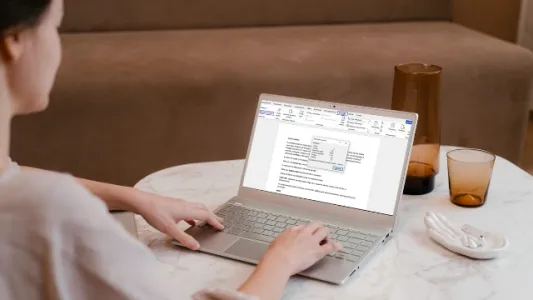
Skróty klawiszowe w programie Word to prawdziwe skarby, które znacznie przyspieszają pracę. Dzięki nim możesz szybko uzyskać dostęp do różnych funkcji, w tym do sprawdzania ilości znaków. Użycie skrótów pozwala na zaoszczędzenie czasu, co jest szczególnie ważne w intensywnej pracy biurowej.
Jak wykorzystać skróty do szybszego dostępu do statystyk
Aby skorzystać z skrótów klawiszowych, wystarczy znać kilka prostych kombinacji. Na przykład, aby otworzyć okno statystyk dokumentu, możesz użyć skrótu Ctrl + Shift + G. To natychmiast przeniesie Cię do sekcji, gdzie znajdziesz licznik znaków Word oraz inne statystyki.Innym przydatnym skrótem jest Ctrl + A, który zaznacza cały tekst w dokumencie. To idealne rozwiązanie, gdy chcesz szybko sprawdzić liczbę znaków w całości. Pamiętaj, że efektywne korzystanie z tych skrótów może znacznie zwiększyć Twoją produktywność.
Dlaczego ważne jest monitorowanie liczby znaków w tekstach
Monitorowanie liczby znaków w tekstach jest kluczowe, zwłaszcza w kontekście pisania akademickiego czy redakcyjnego. Wiele instytucji i wydawców ma konkretne wymagania dotyczące długości tekstu. Dlatego umiejętność szybkiego sprawdzania ilości znaków jest niezbędna.
Jak unikać błędów związanych z ilością znaków w dokumentach
Aby uniknąć błędów związanych z ilością znaków, warto stosować kilka praktycznych wskazówek. Po pierwsze, zawsze sprawdzaj licznik znaków przed ostatecznym przesłaniem dokumentu. Po drugie, korzystaj z funkcji statystyki dokumentu, aby mieć pełen obraz długości tekstu. Możesz również ustawić limity znaków na początku pisania, co pomoże Ci w organizacji treści.
Wykorzystanie skrótów klawiszowych w Wordzie zwiększa efektywność
Umiejętność korzystania ze skrótów klawiszowych w programie Word znacząco zwiększa efektywność pracy, zwłaszcza przy sprawdzaniu ilości znaków. Dzięki prostym kombinacjom, takim jak Ctrl + Shift + G do otwierania statystyk dokumentu czy Ctrl + A do zaznaczania całego tekstu, użytkownicy mogą szybko uzyskać dostęp do kluczowych informacji, co oszczędza cenny czas. Skróty te pozwalają na sprawne zarządzanie dokumentem i pomagają uniknąć nieporozumień związanych z wymaganiami dotyczącymi długości tekstu.
Monitorowanie liczby znaków jest istotne w kontekście pisania akademickiego i redakcyjnego, gdzie konkretne limity są często narzucane. W artykule podkreślono, że regularne korzystanie z funkcji statystyki dokumentu oraz znajomość praktycznych wskazówek pozwala na lepsze dostosowanie treści do wymagań i unikanie błędów. Taka praktyka nie tylko zwiększa jakość pracy, ale również wpływa na zadowolenie z efektów końcowych dokumentów.